Hogyan kell telepíteni a Windows - telepítési útmutató ablakok
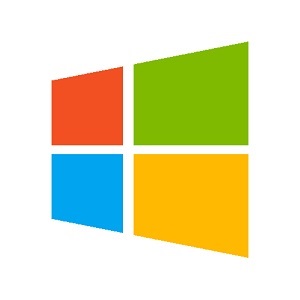
A Windows telepítése zajlik több lépcsőben. Meg kell meghatározni, a telepítés előtt egy hordozóval, akkor hajtsa végre a telepítést. Ha Windows telepítőlemezt, akkor nyugodtan kihagyhatja az első lépést, és folytassa a második. Ha csak a Windows telepítő csomagot, akkor először meg kell égetni, hogy a média. A hordozó lehet fellépni, mint a flash meghajtó (USB flash drive) és cd-meghajtót. A legnépszerűbb abban a pillanatban egy flash meghajtót, de írásban is megköveteli bizonyos készség és a megértés a boot folyamat. Itt megbeszéljük mindkét lehetőséget.
A Windows telepítése c meghajtó

Ehhez szükségünk van a CD-író programot. Mi csak a Nero Burning ROM. Segítségével bármilyen más, de ez nem ajánlott szabványos Windows felvétel szoftver.
Helyezze be a CD-t a meghajtóba. Ha a Windows XP telepítése, elegendő a hagyományos CD-meghajtó méretben akár 700 mb. Ha a Windows 7 és újabb, ott már van egy dvd-meghajtó több hangerőt.
Nyissa meg a programot, és az Új projekt létrehozása. A legördülő menüből válassza ki a CD-t vagy DVD-t, attól függően, hogy a változat a telepített operációs rendszerrel.
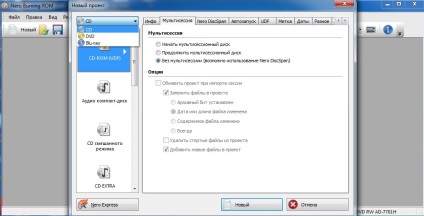
Alatt és válassza ki a "CD-ROM (ISO)". Az ISO fájl formátum, ami a kép az optikai lemez. Ez az út fogunk dolgozni.
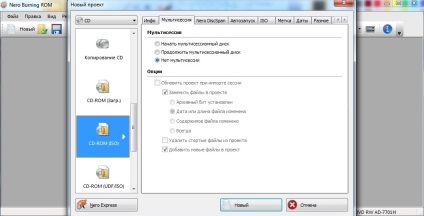
Miután kiválasztja a Windows-kép, amelyet írta keres közvetlenül a program ablakát, vagy csak húzza túl a fájlt a Windows doboz az ablakban. Ennek eredményeképpen meg kell povitsya mint az alábbi képen.
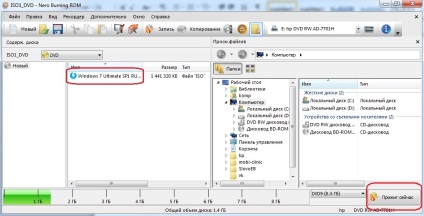
Kattintson a „Burn most”, és elkezdi rögzíteni a képet a lemezre.
A Windows telepítése c stick
Ahhoz, hogy egy képet rögzítsen egy USB flash meghajtót, akkor használja a program neve Rufus. Tudod ingyenesen letöltheti a hivatalos honlapján a fejlesztők.
Helyezze be a flash meghajtót az USB - port. Bízunk benne, hogy amikor inicializálja. Csakúgy, mint a lemez, USB flash meghajtó kell egyeznie a méret a telepített operációs rendszerrel. Fontos megérteni, hogy az összes adatot a flash meghajtót kell semmisíteni. Ezért pobespokoytes előre.
A mi flash meghajtó jelenjen top „Device” legördülő menüben. Ha nem, akkor ellenőrizze a működést. És azt is, hogy az illesztőprogramok vannak telepítve.
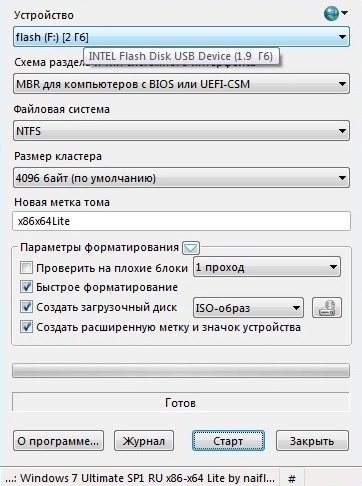
„Az áramköri rész és a rendszer típusától eszköz” válassza ki a „MBR számítógépek BIOS és UEFI-” legördülő menüből. MBR partíciós séma egy boot lemezt. Ebben a cikkben nem fogom leírni az összes különbséget az egyik rendszer egy másik, hanem egyszerűen rámutatni arra, hogy annak érdekében, hogy megkezdte a botot, először is meg kell bontani szakaszok. Vannak 2 típusú MBR és a GPT. MBR - áll a "Master Boot Record" (master boot record), GPT - GUID Partition Table. A második rész a modernebb áramkör, mivel Nincs megkötés a használt memória mennyiségét a ROM-ot.

Kiválasztása egy fájlrendszert. Alapértelmezésben, akkor ajánlott használni, NTFS, mint a legoptimálisabb a telepítés Windows 7 és a fent.
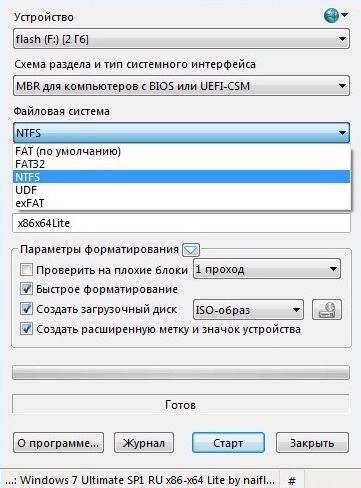
A klaszter mérete 4096 tartalék.
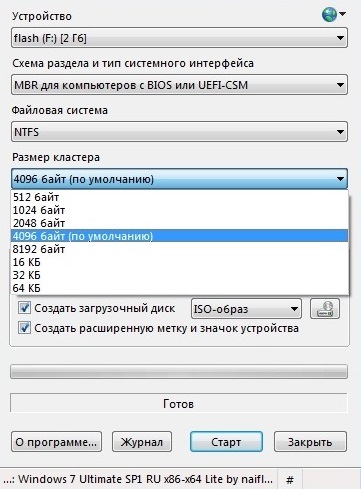
Új tag toma.Syuda írja be a nevét a jövőben a botot. Például Win7.
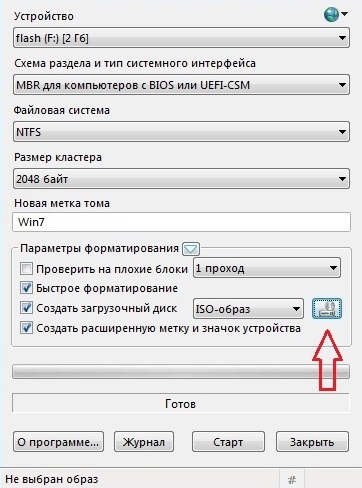
Minden más menü komponens változatlan marad. Mi választjuk ki a képet, hogy lesz telepítve. És kattintson a „Start”.
Egy figyelmeztetés jelenik meg, hogy minden adatot meg kell semmisíteni.

És bootolható flash meghajtó van rögzítve.
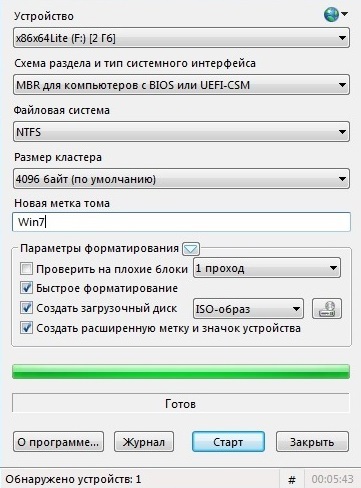
Felkészülés a Windows telepítése
Mielőtt bármilyen munkát, fontos és személyes fájlokat át kell vinni a „C” meghajtóként a második logikai meghajtó (alapértelmezés a „D” meghajtó). Ellenkező esetben, akkor törlődik a formázás a partíciót. Programátvitel nincs értelme, mert a akkor újra kell telepítenie a semmiből.
Ha a merevlemez két részre oszlik, vagyis A lemez nem „D” (vagy második logikai), akkor az összes szükséges fájlt kell átírni, cserélhető adathordozóra.
Ne felejtsük el, hogy ellenőrizze a második helyi partíció (drive „D”) vírusokat telepítés előtt. Ez az új rendszer elleni esetleges vírus támadás, még nincs telepítve víruskereső.
A Windows telepítése
Indítsa újra a számítógépet, és bemegy a BIOS-t. Az indítási szakaszában, nyomja meg többször az egyes gombokat a billentyűzeten. Egy asztali számítógép, ez a „DEL” gombot a szokásosnál. Laptopok lehet "F2", "F1", "F10", "F12", vagy más. Attól függ, hogy a számítógépes modellt és a gyártó.
BIOS is eltérő lehet. De az elv a belső standard menü.
megtalálja a lap «boot» a BIOS-ban. Majd kövesse a menüben a „Boot Device Priority”
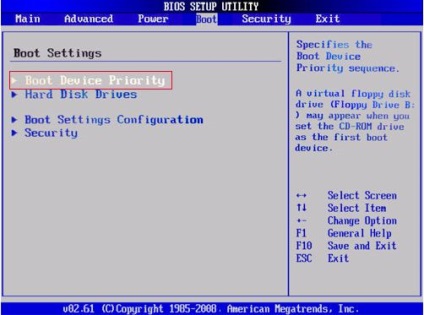
A "Boot Device Priority" rendelni "1st boot device" támogatásunkat. Ha be van állítva a cd-lemez, majd válassza ki a CD-ROM. Ha egy flash meghajtót, majd válassza a flash meghajtót vagy cserélhető Dev.
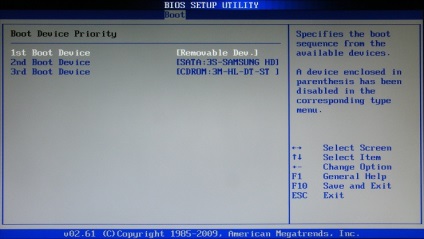
Kilépés a BIOS által a beállítások mentése
Ha mindent helyesen, meg kell kezdeni a boot cserélhető adathordozóra. Így a BIOS, akkor áram, amely az indító prioritás. Ez a mutató jelzi a számítógépnek, ahonnan a fuvarozó neki elindulni. Alapértelmezésben ez a merevlemezre, amelyre a Windows telepítve van. De ahhoz, hogy megfelelően hajtsa végre a telepítést a Windows, meg kell indítani a telepítést héj és már belőle, hogy a rendszer telepítéséhez.
Amikor megjelenik a „nyomjon meg egy gombot boot CD-ről” nyomjon meg egy gombot a klaviauture.
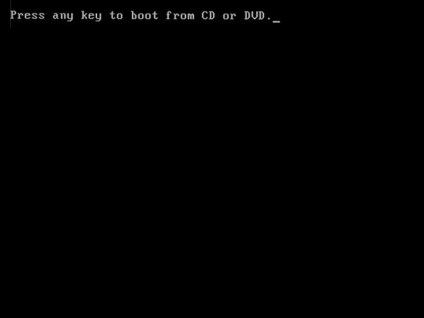
Találjuk magunkat egy shell Windows telepítést.
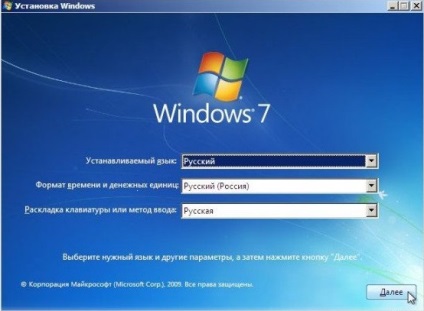
Itt kell kiválasztani a felület nyelvét. Kattintson a Tovább gombra, és a következő képernyő kéri, hogy válassza ki a változat a rendszer és bit mélységben. Két változatban, x64 és x86. A számítógépek RAM nagyobb, mint 4 GB 64-bites rendszer kell kiválasztani, mert csak ez a verzió támogatja nagyobb mennyiségű RAM 4 GB. Ha kevesebb RAM, akkor nincs értelme, hogy a 64 bites verzió, elég csak 32 az x86.

Elfogadom a licencszerződés feltételeit.
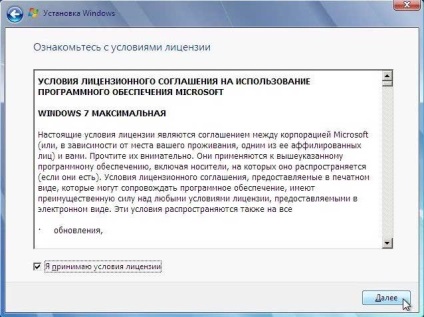
Úgy döntünk, a teljes rendszer telepítése.
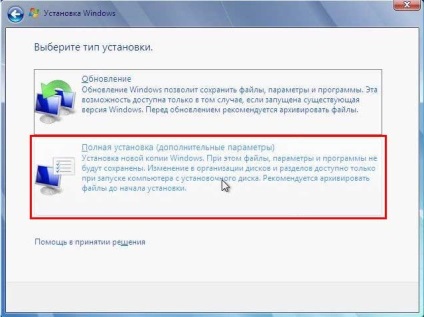
És akkor megy közvetlenül a szakasz kiválasztását, amelyet telepített operációs rendszerrel.
Az alapértelmezett a „Disc 0 1. szakasz: SYSTEM”, és méretének meg kell egyeznie a logikai meghajtó „C”.
Kattintson a "Disk Setup" és a "Format"
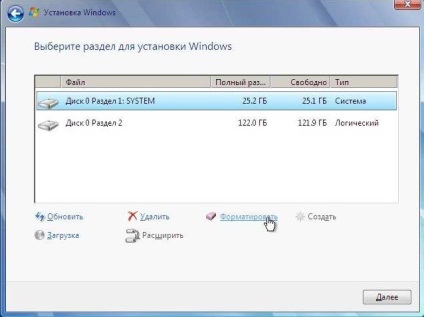
A telepítő program figyelmeztet minket, hogy minden adat törlődik a formázás a lemez.

Befejezése után a formázási folyamat, nyomja meg a „Tovább” gombra.
A Windows telepítése sikeresen indul.
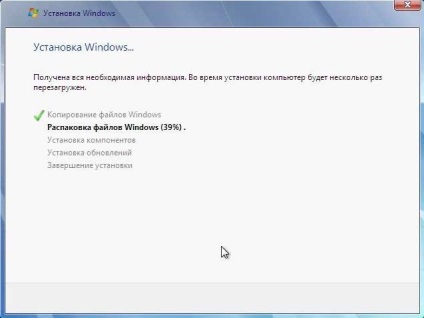
Ha meg kell osztani a merevlemezt több partíciót, majd mielőtt elkezdi formázás a meghajtó, logikai domain kell hagyni. Lesz osztott lemez, amelynek segítségével létre bármennyi logikai lemezek. Alkalmas normál működés 2. A lemez „C” meghajtó, és a „D”. Elvileg a használata szabad területet a telepítés után, és lehet kizárólag a teremtés egy logikai meghajtót, de ez biztonságosabb elvégzéséhez itt.
A telepítés során, a számítógép újraindul, és a telepítőprogram megköveteli a felhasználó adja meg adatait, jelszavait, aktiváló kulcsok, tűzfal beállítás, hálózati kapcsolat stb Nem baj, ha hibázik bevezetésével minden olyan információt, mert minden változhat egy már telepített operációs rendszerrel.
Ügyeljen arra, hogy ismét belépjen a BIOS és módosíthatja a rendszerindítási konfigurációs standard, azaz a boot a merevlemezről. Ellenkező esetben, a számítógép minden egyes fog elindulni a cserélhető adathordozóról meghajtót vagy a CD.
Ebben a folyamatban a Windows operációs rendszer telepítés befejeződött. Akkor köszönöm magad sikeres befejezése, mintha hirtelen van valami nem működik, akkor használja a szolgáltatást a Windows és hívjon szakembert otthon.